EQ一彩通使用手册
EQ直播室硬件使用手册XXXX版
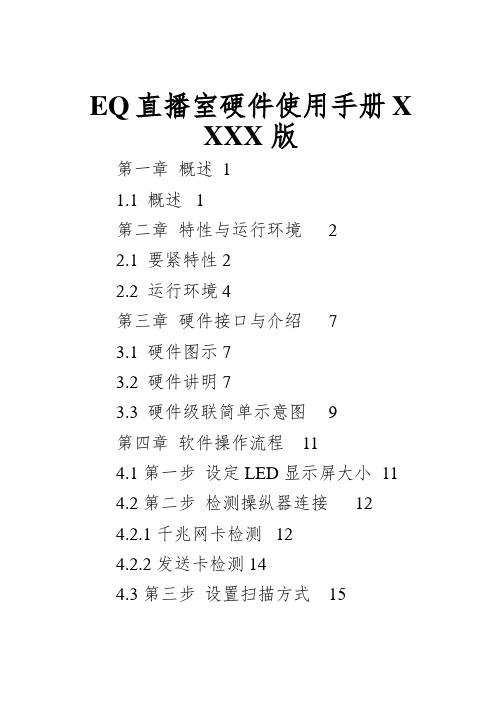
EQ直播室硬件使用手册XXXX版第一章概述11.1 概述1第二章特性与运行环境22.1 要紧特性 22.2 运行环境 4第三章硬件接口与介绍73.1 硬件图示 73.2 硬件讲明 73.3 硬件级联简单示意图9第四章软件操作流程114.1第一步设定LED显示屏大小114.2第二步检测操纵器连接124.2.1千兆网卡检测124.2.2发送卡检测 144.3第三步设置扫描方式154.4第四步设置操纵卡级联参数16 4.5第五步制作节目164.5.1添加节目174.5.2添加分区174.5.3输入内容194.5.4储存节目204.6第六步:播放节目 20第五章硬件设置215.1发送设备225.1.1 EQ同步发送卡235.1.2 千兆网卡265.2接收卡265.3 智能室外配置305.3. 1 智能配置向导第一步31 5.3. 2 智能配置向导第二步32 5.3. 3 智能配置向导第三步33 5.3. 4 智能配置向导第四步335.3. 5 智能配置向导第五步34 5.3. 6 智能配置向导第六步34 5.4 显示屏连接35第六章辅助功能396.1播放幻灯片396.1.1 播放396.1.2停止播放396.1.3通知治理396.2体育比分治理406.3定时指令416.4播放DVD 42第七章软件设置427.1播放窗437.1.1播放窗设置 437.2自动设置457. 3网络设置467.3.1 远程实时显示屏治理467.4其他设置48第八章其它功能498.1用户设置498.2在线监控518.3逐点校正528.3.1相机逐点校正528.3.2手动逐点校正528.3.3发送校正数据表538.4调试548.4.1灰度自动增加548.4.2灰度设定测试558.4.3网格测试558.4.4花点测试558.4.5色条测试558.5 异型屏抽点设置 568.6 发送卡与发送卡级联设置57 8.6.1 回读发送卡的版本578.6.2. 发送卡的硬件连接图 57 8.6.3 软件设置578.7 多功能卡操作58第九章常见咨询题59第十章技术支持61第一章概述1.1 概述“EQ直播室”系统软件是一款由EQ UAL研发并发行的、专为EQUAL “LED 同步全彩操纵系统”配套的操作软件,是集编辑、模拟和操纵为一体的专用的LED 显示屏编辑系统。
EQ一彩通使用手册

E Q一彩通使用手册work Information Technology Company.2020YEAREQ一彩通使用说明书版权所有翻版必究2015年10月目录第一章概述 (3)1.1概述 (3)1.2主要特性 (3)1.3运行环境 (3)第二章安装与卸载 (4)2.1安装 (4)2.2卸载 (7)第三章节目编辑详解 (8)3.1节目组成 (8)3.2界面窗口介绍 (8)3.3功能介绍 (10)3.4节目制作流程 (16)第四章参数设置 (35)4.1分组设置 (35)4.2用户管理 (36)4.3显示屏基本参数设置 (38)4.4网络参数设置 (39)4.5扫描设置 (40)4.6定时开关机 (47)第五章常见问题及解答 (49)第一章概述1.1功能特点《EQ一彩通》是一套功能强大,使用方便,简单易学的节目制作、播放软件,专为全功能异步全彩/灰度系列LED控制器设计开发。
具有强大的节目编辑功能,如:支持多种格式的视频、模拟和数字时钟、正计时和倒计时、多种图片格式、WORD文档和EXCEL表格;还具有丰富的动画方式,支持46种进场动画和47种出场动画;另外,本软件还具有分组管理和多用户管理功能,给用户提供更方便、更安全的显示屏管理。
1.2 运行环境操作系统中英文Windows98/me/2000/NT/XP/Vista/ Windows 7硬件配置CPU: 主频1GHz以上内存: 512M显卡: 标准VGA 256显示模式以上相关软件软件安装前,应该确保电脑已经安装OFFICE办公软件和微软公司的媒体播放器Windows Media Player。
第二章安装与卸载2.1 安装《EQ一彩通》软件安装很简单,操作如下:双击安装盘的Setup.exe文件启动安装程序,按照下面的图进行(如图2-1、2-2、2-3、2-4、2-5)。
图2-1图2-2图2-3图2-4图2-5《EQ一彩通》软件安装成功后,在【开始】/【程序】里将出现“EQ一彩通”程序组,然后进入该程序组下的“EQ一彩通”,单击即可运行(如图2-6)所示,同时,桌面上也出现“EQ一彩通”快捷方式,双击它同样可以启动程序。
EQ一卡通(2013)说明书
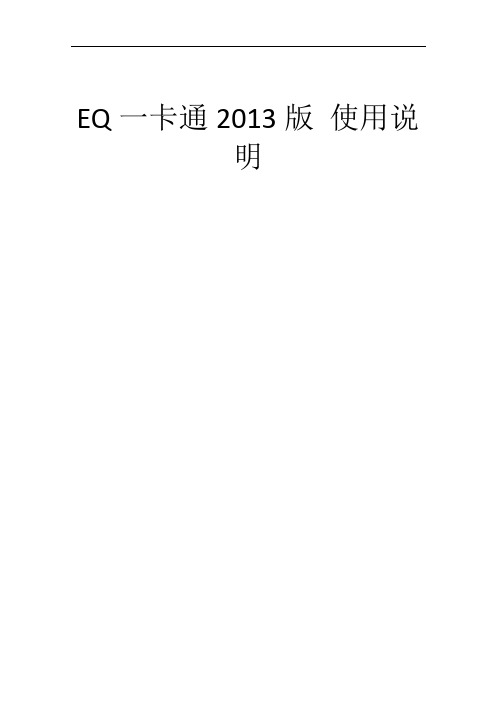
EQ 一卡通 2013 版 使用说明
单击该选项即可删除选中的节目与分区。 13)设置为背景区域 单击该选项即可将选中的区域设置为背景区域,如果该区域成为了背景区域,那 么该区域可以与任意区域重叠。 3.1.3 设置 1)设置屏参
快捷组合键为“CTRL+P” 。单击“设置屏参”或按下快捷组合键,系统就弹出一 个输入密码的对话框。该出厂初始密码为“168” 。
文件:通常用于建立新的节目、打开、保存文件、打开已有效果演示文档及退出 应用程序的操作。 编辑:用来添加、删除节目,并添加节目分区及编辑节目; 设置: 可以帮助您设置控制器和软件的各种参数, 包括: LED 显示屏的数量、 尺寸、 控制器类型、通讯模式以及串口设置等;另外,可通过该菜单栏进行室外模式配 置、硬件地址设置、硬件复位、定时开关机。 控制:主要用于发送数据到控制器、校准时间、打开或关闭屏幕、调节屏幕亮度 及群发数据。 工具: 可以查看节目大小、 设置与查看电脑本机 IP, 并调用外部工具。 如画图板、 计算器及记事本。 帮助:通过该帮助菜单可以直接点击获取“EQ 一卡通”的系统使用说明书、产品 最新动态及系统产品的版本号等。 3.1.1 文件
有网络通讯时的网线接线方法,串口通讯时 232 及 485 的接线方法 2)设置硬件地址
1.1.3 运行环境
操作系统: 中英文 Windows 2000/2003/Mቤተ መጻሕፍቲ ባይዱ/NT/XP/VSTA/WIN7; 硬件要求: CPU: 奔腾 300MHz 以上 内存:64M
1.2 第二章 安装与卸载 2.1 安装
安装 EQ 一卡通系统,可按照如下步骤进行:将标有“LED 显示屏控制 系统”的光盘放入 CD 后,它将自动运行,并弹出系统的安装向导。(如果 没有弹出, 则请双击驱动盘符以打开安装光盘, 然后, 双击 “EQ 一卡通.exe” 文件,在弹出的安装向导对话框中,单击下一步,系统将自动进行安装。 系统自动完装完毕后,会在您的电脑桌面上自动生成一个快捷方式图标。
1141EQ1 用户手册说明书
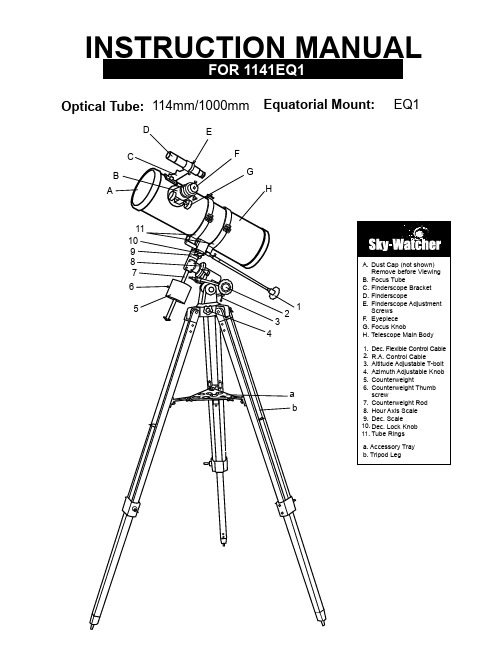
INSTRUCTION MANUAL Optical Tube: 114mm/1000mm Equatorial Mount: EQ1353344Follow the instructions for your specificmodel in the manual. Read the entire instructions carefully before beginning. Your telesope should be assembled during daylight hours. Choose a large, open area to work to allow room for all parts to be unpackaged.B eginIf you are interested in submitting telephotographs taken with Sky-Watcher telescopes, or articles concerning any Sky-Watcher products, please call us at 604-241-7027.Canada: 604-270-2813between 9:00AM and 3:00PM PST Outside Canada: Please contact your dealer for technical support.Technical Su pport Never use your telescope to look directly at the sun. Permanent eye damage will result. Use a proper solar filter for viewing the sun. When observing the sun, place a dust cap over your finderscope to protect it from exposure. Never use an eyepiece-type solar filter and never use your telescope to project sunlight ontoanother surface, the internal heat build-up will damage the telescope optical elements.C aution!T pecificatio nsT RIPODSET UPT ELESCOPEASSEMBLY1.ATTACHING MOUNT TO TRIPOD (2)3) Fasten the top of each tripod leg to the bottom of the mount using the machine screws with the washers and wing nuts. Align eachleg so that the hinge for the accessory tray faces inwards. Be careful not to over-tighten the wingnuts and damage tripod legs.ATTACHING THE ACCESSORY TRAY (3)1) Attach accessory tray to hinges on tripod legs using the small machine screws and wing nuts.Flange fits under accessory tray when attached.2.3.ATTACHING MOUNT TO TRIPOD (1)1) Gently push middle section of each tripod leg at the top so that the pointed foot protrudes below the tripod clamp.2) Insert tripod lock screws into the thread holes on the side of the tripod clamp without over-tightening.Note: To level the tripod, slacken the locking thumb screws on the side of the tripod leg and adjust the length of the legs.UNASSEMBLING THE MOUNT HEAD (4.1 _ 4.5)Follow the diagrams to place the mount into an upright position.4.44.54.1(unlock) 4.2(unlock the R.A. lock knob on the other side.)4.3(unlock)hole on mount with the other hand. 2) Tighten thumbscrew to lock counterweight in place.ATTACHING THE TUBE RINGS TO MOUNT(7)1) Remove the telescope tube from its plastic packaging.2) Remove the tube rings from telescope by releasing their thumb nuts and opening their hinges.3) Using the bolts provided, fasten the tube rings to the mount with the 10mm wench provided.ATTACHING THE TELESCOPE MAIN TUBE TO TUBE RINGS (8)ATTACHING THE FINDERSCOPE (9)1) Locate finderscope optical assembly.2) Remove the two knurled thumbscrews near the front of the telescope main body.3) Position the finderscope bracket over the screws in the telescope main body.4) Secure the finderscope bracket with the two knurled thumbscrews.INSERTING EYEPIECE (8)1) Unscrew the thumbscrews on the end of the focus tube to remove the black plastic end-cap.2) Re-tighten thumb screws to hold eyepieces in place.A the Finde rscope1) Focus the telescope eyepiece on a distant object.2) Once the object has been centered in the telescope view, ensure the locking screws are tightened.3) Use the three alignment screws to center the finderscope crosshairs on the object seen in the telescope view (Fig.a).Depending on telescope design, the object may appear inverted in the telescope view.Do not over-tighten the three alignment screws on the finderscope mount.Telescope should be balanced before each observing session. Balancing reduces stress on telescope mount and allows precise control of micro-adjustement. A balanced telescope is specially critical when using the optional clock drive for astrophotography.The telescope should be balanced after all accessories (eyepiece, camera, etc.) have been attached. Before balancing your telescope, make sure that your tripod is balanced and on a stable surface. For photography, point the telescope in the direction you will be taking photos before preforming the balancing steps.R.A. Balancing1) Adjust altitude of the mount to between 15º and 30º by using the altitude adjustment T-bolt.2) Slowly unlock the R.A. and Dec. lock knobs. Rotate the telescope unitl both the optical tube and counterweight rod is horizontal to the ground,and the telescope tube is to the side of the mount. (Fig. b)3) Tighten the Dec. lock knob.4) Move counterweight along counterweight rod untilin its new position.Dec. BalancingAll accessories should be attached to the telescope before commencing with balancing the declination axis. The R.A.1) Adjust altitude of the mount to between 60º and 75º.2) Release the R.A. lock knob and rotate R.A. axis so that thecounterweight rod is in horizontal position. Tighten the R.A. thumbscrew.3) Unlock the Dec. thumbscrew and rotate telescope tube until it is paralled to the ground.4) Slowly release telescope and determine which direction the telescope rotates. Loosen telescope tube rings and slide telescope tube forward or backward in the clamps to balance Dec. axis.5) Once telescope no longer rotates from its parallel starting position, re-tighten tube rings and the Dec. lock knob. Reset altitude axis to your local latitude.B telescopeTo magnify images in the telescope, you need to insert an eyepiece (ocular) into the end of the focuser assembly. Insert the desired eyepiece and lightly tighten the thumbscrews to hold the eyepiece in place. Barlow lens can be used to increase magnification of the eyepiece. Install the barlow lense directly into the end of the focuser, then insert the eyepiece into the barlow lense. (Fig. f)To locate an object in the eyepiece, first locate the object in the finderscope view. The finderscope allows magnification of a larger area than the higher power telescope view. Finderscope should be aligned during daytime before use.The focus knobs at the base of the focuser uses a rack-and-pinion system to focus the magnified images seen through the telescope. Turn the knobs slowly until the objects are in focus.Replace the dust cap over end of telescope whenever not in use. This prevents dust from settling on mirror or lens surface. Do not clean mirror or lens unless you are familiar with optical surfaces. Clean finderscope and eyepieces with special lens paper only. Cleaning and aligning of optical elements should be preformed by an experienced technician every two years. Eyepieces should be handled with care, avoid touching optical surfaces.Telescopes require about 30 minutes to equalize with surrounding temperature and humidity. This minimizes heat wave distortion inside telescope tube and allows telescope to adapt to ambient moisture conditions.Proper care for your tel escope Fig.fThe equatorial mount has controls for both conventional altitude (up-down) and azimuthal(left-right) directions of motion. These two directions are recommended for large direction changes and for terrestial viewing. Use the large knurled knob near the base of the mount for azimuthal adjustments, and the altitude adjustment T-bolts for altitude adjustments. (Fig. c)In addition, this mount has right ascension (hour angle) and declination direction controls for polar-aligned astronomical observing. Loosen the lock knobs to make large direction changes. Use the control cable for fine adjustment after the lock knobs have all been locked. (Fig. d)Altitude adjustment (up-down)U the EQ1 m ountA A Beginner's Guide to Amateur Astronomy: An Owner's Manual for the Night Sky by David J. Eicher and, Michael Emmerich (Kalmbach Publishing Co., Books Division, Waukesha, WI, 1993).NightWatch: A Practical Guide to Viewing the Universe by Terence Dickinson, (Firefly Books, Willowdale, ON, Canada, 3rd edition, 1999).Star Ware: The Amateur Astronomer's Ultimate Guide to Choosing, Buying, and Using Telescopes and Accessories by Philip S. Harrington (John Wiley & Sons, New York, 1998 ).The Backyard Astronomer's Guide by Terence Dickinson and Alan Dyer (Firefly Books Ltd., Willowdale, ON, Canada, revised edition, 1994).The Beginner's Observing Guide: An Introduction to the Night Sky for the Novice Stargazer by Leo Enright, (The Royal Astronomical Society of Canada, Toronto, ON, Canada, 1999).The Deep Sky: An Introduction by Philip S.Harrington (Sky Publishing Corporation, Cambridge, MA, Sky & Telescope Observer's Guides Series, ed. Leif J. Robinson, 1997).The Universe from Your Backyard: A Guide to Deep Sky Objects by David J. Eicher (Kalmbach Publishing Co., Books Division, Waukesha, WI, 1988).Turn Left at Orion: A Hundred Night SkyObjects to See in a Small Telescope--and how to Find Them by Guy J. Consolmagno and Dan M. Davis, (Cambridge University Press, New York, 3rd edition, 2000)A Manual Of Advanced Celestial Photography by Brad D. Wallis and Robert W. Provin (Cambridge University Press; New York; 1984)Astrophotography An Introduction by H.J.P . Arnold (Sky Publishing Corp., Cambridge, MA,Sky & Telescope Observer's Guides Series, ed. Leif J. Robinson, 1995).O M Astrophotography for the Amateurby Michael Covington (Cambridge University Press, Cambridge, UK, 2nd edition,1999).Splendors of the Universe: A Practical Guide to Photographing the Night Sky by Terence Dickinson and Jack Newton (Firefly Books, Willowdale, ON, Canada, 1997)Wide-Field Astrophotography by Robert Reeves (Willmann-Bell, Inc., Richmond, VA, 2000).A Field Guide to the Stars and Planets by Jay M. Pasachoff, (Houghton Mifflin Company, 1999).Atlas of the Moon by Antonín Rükl (KalmbachPublishing Co., Books Division, Waukesha, WI, 1993).Burnham's Celestial Handbook: An Observer's Guide to the Universe Beyond the Solar System by Robert Burnham (Dover Publications, New York; 3- volume set, 1978).Observer's Handbook by The Royal Astronomical Society of Canada, (University of Toronto Press, Toronto, ON, Canada, published annually).Sky Atlas 2000.0 by Wil Tirion and Roger W. Sinnott (Sky Publishing Corp., Cambridge, MA, 2nd edition, 1998)Astronomy Magazine (Kalmbach Publishing Co., Waukesha, WI)Sky & Telescope Magazine (Sky Publishing Corp., Cambridge, MA)SkyNews Magazine: The Canadian Magazineof Astronomy & Stargazing (SkyNews Inc., Yarker, ON, Canada)。
EQ2012操作指南
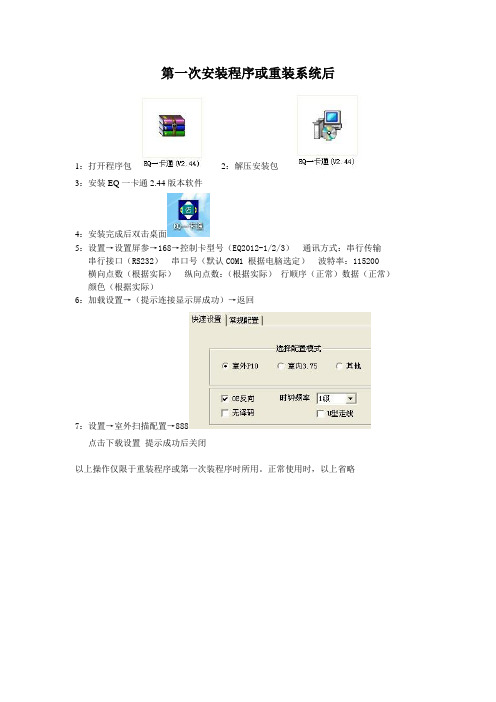
第一次安装程序或重装系统后
1:打开程序包2:解压安装包
3:安装EQ一卡通2.44版本软件
4:安装完成后双击桌面
5:设置→设置屏参→168→控制卡型号(EQ2012-1/2/3)通讯方式:串行传输串行接口(RS232)串口号(默认COM1 根据电脑选定)波特率:115200 横向点数(根据实际)纵向点数:(根据实际)行顺序(正常)数据(正常)颜色(根据实际)
6:加载设置→(提示连接显示屏成功)→返回
7:设置→室外扫描配置→888
点击下载设置提示成功后关闭
以上操作仅限于重装程序或第一次装程序时所用。
正常使用时,以上省略
EQ一卡通编缉文字点击:节目管理第一个标志(新建一个节目页)。
EQ一卡通说明书

佰仕佳企业
6节目编辑完成点击调试下方的发送图标 发送当前显示屏数据,提示发送成功即可 完成。 7节目保存,用鼠标点击QE软件对话框上的 保存按钮,填写好的要保存的节目名称 保存即可完成。
佰仕佳企业
科 技 引 领 生 活
BAISHIJIA CORPORATION
EQ一卡通 说明书
2012年1月
佰仕佳企业
1 EQ一卡通安装
2
3 4
EQ一卡通卸载
EQ一卡通节目编辑 节目保存
佰仕佳企业
安装:
安装EQ一卡通系统,可按照如下步骤进行:将 贵州佰仕佳智能 标有“LED显示屏控制系统”的光盘放入CD后,它 科技有限公司 将自动运行,并弹出系统的安装向导。(如果没有 弹出,则请双击驱动盘符以打开安装光盘,然后, 双击“EQ一卡通.exe”文件,在弹出的安装向导对话 框中,系统显示界面如下图1所示:单击下一步,系 统将自动进行安装。 系统自动完装完毕后,会在您的电脑桌面上自动生 成一个快捷方式图标 。双击该图标,或点击开始 程序“EQ一卡通”以打开控制系统的应用程序。
佰仕佳企业
图1
佰仕佳企业
卸载: “EQ一卡通”控制系统软件为您提供了一 个自动卸载功能选择,以删除控制系统的 所有文件、程序组以及快捷方式等。您可 以在开始程序EQ一卡通卸载EQ一 卡通,也可在【控制面板】中选择【添加/ 删除程序】快速卸载
佰仕佳企业
节目制作: 节目是您想在LED电子显示屏上播放的文件 。创建一个新的节目,控制系统为您提供 了一个迷你工具栏,工具栏上带三个按钮 ,它们分别是:创建节目、创建区域和删 除按钮,您仅需简单地单击按钮即可新建 一个节目。同理,选中您想删除的节目名 称,直接点击“删除”按钮即可删除一个 节目。如图所示:
EQ直播室使用手册.

第三章硬件接口介绍3.1 硬件图示3.3 级联示意图第四章使用详解4.1 智能室外配置智能参数设置是用来快速识别显示模块的扫描参数。
点击“智能设置”,弹出密码对话框:密码对话框可以防止参数被恶意修改,该初始密码eqset ,按下确定按纽会弹出智能设置向导窗口:输入排线根数:一个模块的输入接口个数;(即模块有几个输入插针) 每根排线数据组数:即每个输入接口中有几组数据;长度点数,高度点数:模块长度方向和高度方向的点数;转接板型号:如果数据组数选择转接板,可激活此选项行译码方式:138正向译码、138反向译码、无译码;灰度等级:从无灰度等级到65536级可调观看显示屏上的变化选择相应的变化状态。
勾选住“状态自动变化”,显示屏每隔一秒钟变化一次状态。
观看显示屏上的变化选择相应的变化状态。
勾选住“状态自动变化”,显示屏每隔一秒钟变化一次状态。
观看显示屏上的变化选择相应的变化状态。
勾选住“状态自动变化”,显示屏每隔一秒钟变化一次状态。
正面观察模块右上角的区域,用鼠标左键在表格中单击相应的位置,知道红点不在本方格内,如果点错单击【回退】按钮后退一步,点击【复位】按钮重新开始选择,选择完毕单击【下一步】。
观察显示屏右上角区域显示的图形和向导第六步的图形是否一致,如果一致点击完成,否则点击取消。
配置完成之后提示是否保存为文件,可以保存到默认路径下或者指定路径,方便下次直接加载。
第五章参数设置5.1 软件设置软件设置是用来设置播放窗体位置和大小、播放帧速、软件启动默认参数、网络参数和其他参数。
点击“软件设置”或按下快捷键会弹出密码对话框窗口:密码对话框可以防止参数被恶意修改,该初始密码168 ,按下确定按纽会弹出参数设置窗口:软件设置主要分为4部分:播放窗设置、自动设置、网络设置和其他设置播放窗设置“显示屏大小及位置”:修改播放窗初始位置和大小;“播放窗总在最前面”:设置播放窗体不被其他窗体覆盖;“不允许鼠标改变播放窗位置”:禁止通过鼠标拖动来改变播放窗位置;“播放帧数”:不同配置的电脑调整该值可以改善播放质量。
EQ一卡通系列网参配置说明

“EQ一卡通”系列控制器(EQ3002/EQ2008)网络参数配置说明一、网络连接形式常用网络连接形式有以下几种:①控制器<—>控制电脑;②控制器<—>HUB/交换机<—>控制电脑;③控制器<—>路由器<—>控制电脑;④控制器<—>HUB/交换机<—>路由器<—>控制电脑;⑤控制器<—>HUB/交换机<—>路由器1<—> 路由器2<—>控制电脑。
控制器连入网络的形式多种多样,主要可以分为两大类:一、是控制器和控制电脑之间没有经过路由器,即控制器和控制电脑的IP地址在同一个网段;二、是控制器和控制电脑之间经过路由器,即控制器和控制电脑的IP地址不在同一个网段。
其中第二类连接又可以分为以下两种连接方式:㈠、电脑和路由器在同一个网段,控制器在路由器的下级,银行、车站、医院多用这种连接,这种连接方式比较适用于集中控制;㈡、控制器和路由器在同一个网段,控制电脑在路由器的下级,这种连接方式一般用得不是很多。
二、硬件1、网线线序A-绿白、绿、橙白、蓝、蓝白、橙、棕白、棕。
B-橙白、橙、绿白、蓝、蓝白、绿、棕白、棕。
直通-(A-A);交叉-(A-B);2、串口线直通-(2-2,3-3,5-5)注意:请确保串口通讯跳线帽及OE跳线帽方向、位置正确!三、操作流程1、配置控制器IP地址及端口号不论哪种网络连接形式,第一步操作必须配置控制器IP地址及端口号,控制器出厂IP地址和端口分别默认为:192.168.1.236和5005。
IP地址和端口号可以通过串口和网络两种方式进行配置,由于操作的简便性,我们强烈建议您使用串口配置。
串口配置IP地址及端口号流程:(1)、把控制器和电脑用串口线连接起来;(检查R232跳线帽是否插好)(2)、启动“EQ一卡通”软件,在主界面左边“节目管理”目录中选中要设置的显示屏,单击主菜单栏上【设置(S)】菜单的【设置硬件地址(H)】子菜单,在弹出的密码框中输入密码“eq3002”,进入硬件参数配置界面,如图1所示:图1 设置硬件地址在左边“目标主要参数”中设置控制器的地址、串口波特率、端口号、及IP地址,图示中设置控制器的地址为1,波特率为115200,端口号为5100,Ip地址为202.196.20.15;右边为通讯参数,即当前控制的参数,通讯方式选择“串口通讯”,串口号选择实际的串口号,此处的“控制器地址”和IP地址暂无用途可忽略。
“EQ直播室” 使用手册
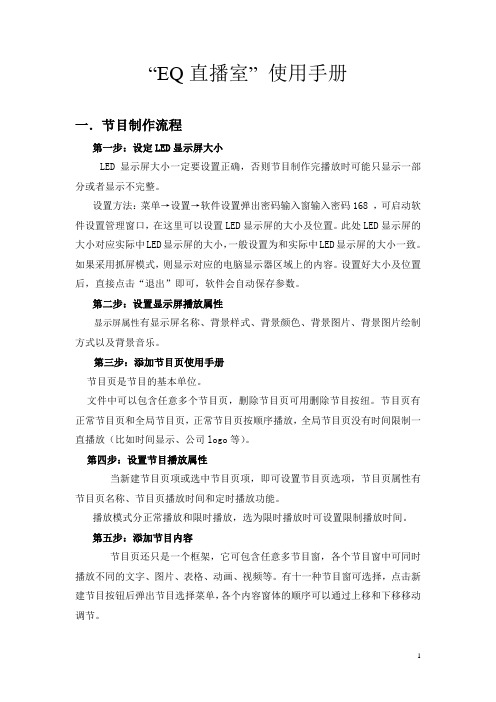
“EQ直播室”使用手册一.节目制作流程第一步:设定LED显示屏大小LED显示屏大小一定要设置正确,否则节目制作完播放时可能只显示一部分或者显示不完整。
设置方法:菜单→设置→软件设置弹出密码输入窗输入密码168 ,可启动软件设置管理窗口,在这里可以设置LED显示屏的大小及位置。
此处LED显示屏的大小对应实际中LED显示屏的大小,一般设置为和实际中LED显示屏的大小一致。
如果采用抓屏模式,则显示对应的电脑显示器区域上的内容。
设置好大小及位置后,直接点击“退出”即可,软件会自动保存参数。
第二步:设置显示屏播放属性显示屏属性有显示屏名称、背景样式、背景颜色、背景图片、背景图片绘制方式以及背景音乐。
第三步:添加节目页使用手册节目页是节目的基本单位。
文件中可以包含任意多个节目页,删除节目页可用删除节目按纽。
节目页有正常节目页和全局节目页,正常节目页按顺序播放,全局节目页没有时间限制一直播放(比如时间显示、公司logo等)。
第四步:设置节目播放属性当新建节目页项或选中节目页项,即可设置节目页选项,节目页属性有节目页名称、节目页播放时间和定时播放功能。
播放模式分正常播放和限时播放,选为限时播放时可设置限制播放时间。
第五步:添加节目内容节目页还只是一个框架,它可包含任意多节目窗,各个节目窗中可同时播放不同的文字、图片、表格、动画、视频等。
有十一种节目窗可选择,点击新建节目按钮后弹出节目选择菜单,各个内容窗体的顺序可以通过上移和下移移动调节。
下面分别对十一种窗口进行说明:文件窗:扩展预留。
暂时禁止编辑。
视频窗:专门播放的视频文件及flash。
图片窗:专门播放图片。
文本窗:专门播放和编辑文字的窗口。
表格窗:用于编辑播放表格数据。
日期时间窗:用于日期及时间显示。
计时窗:用于计时。
温|湿度|噪音窗:用于显示温度、湿度或噪音功能。
数据库窗:扩展预留。
暂时禁止编辑。
视频输入窗:该窗口用于显示外界的视频信号如电视、VCD/DVD、录像机等。
EQ一彩通使用手册
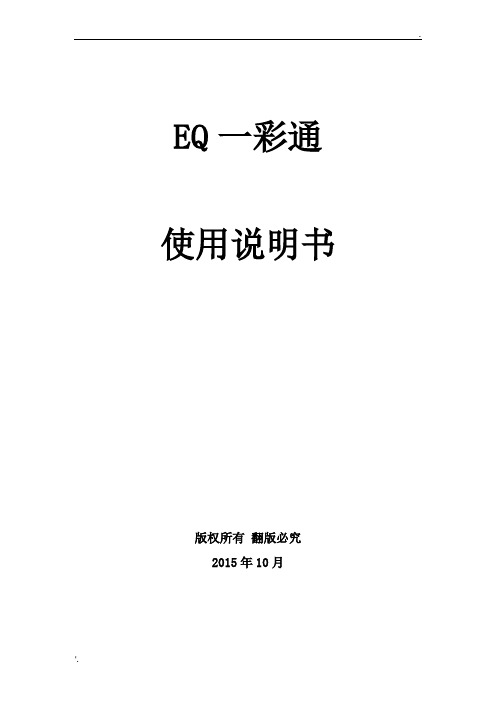
EQ一彩通使用说明书版权所有翻版必究2015年10月目录第一章概述 (3)1.1概述 (3)1.2主要特性 (3)1.3运行环境 (3)第二章安装与卸载 (4)2.1安装 (4)2.2卸载 (7)第三章节目编辑详解 (8)3.1节目组成 (8)3.2界面窗口介绍 (8)3.3功能介绍 (10)3.4节目制作流程 (16)第四章参数设置 (35)4.1分组设置 (35)4.2用户管理 (36)4.3显示屏基本参数设置 (38)4.4网络参数设置 (39)4.5扫描设置 (40)4.6定时开关机 (47)第五章常见问题及解答 (49)第一章概述1.1功能特点《EQ一彩通》是一套功能强大,使用方便,简单易学的节目制作、播放软件,专为全功能异步全彩/灰度系列LED控制器设计开发。
具有强大的节目编辑功能,如:支持多种格式的视频、模拟和数字时钟、正计时和倒计时、多种图片格式、WORD文档和EXCEL表格;还具有丰富的动画方式,支持46种进场动画和47种出场动画;另外,本软件还具有分组管理和多用户管理功能,给用户提供更方便、更安全的显示屏管理。
1.2 运行环境操作系统中英文Windows98/me/2000/NT/XP/Vista/ Windows 7硬件配置CPU: 主频1GHz以上内存: 512M显卡: 标准VGA 256显示模式以上相关软件软件安装前,应该确保电脑已经安装OFFICE办公软件和微软公司的媒体播放器Windows Media Player。
第二章安装与卸载2.1 安装《EQ一彩通》软件安装很简单,操作如下:双击安装盘的Setup.exe文件启动安装程序,按照下面的图进行(如图2-1、2-2、2-3、2-4、2-5)。
图2-1图2-2图2-3图2-4图2-5《EQ一彩通》软件安装成功后,在【开始】/【程序】里将出现“EQ一彩通”程序组,然后进入该程序组下的“EQ一彩通”,单击即可运行(如图2-6)所示,同时,桌面上也出现“EQ一彩通”快捷方式,双击它同样可以启动程序。
LED屏幕使用教程-EQ

特技选择:上移 速度:20(最快)-100 (最慢) 清场方式:不清除 停留:以0.1秒为单位, 如需停留10秒则输入 100Βιβλιοθήκη 特效设置完成后,点击 发送按钮
等待数据发送成功后,即 完成操作,保存操作,关 闭软件。
如需更改文字,需打开原 有的保存文件,双击文本 处,更改文字关闭点击发 送即可。(步骤同上)
点击桌面 EQ一卡通软件 快捷方式
进入EQ一卡通 软件操作界面
点击 节目管理菜单中新
建节目页按钮 新建一个节目
点击新建节目窗按钮
出现下拉选项中 选择文本
出现一个新的文本窗
将文本区域拖拉至
预览窗口全屏
点击
文本编辑按钮
文本编辑区
在文本框内输入 文字,将文字内 容全选,更改字 体、字号、颜色 (红、黄、绿)、 对齐方式。 设置完成后,关 闭对话窗口。
在生产和工作岗位上从事各种劳动的职工围绕企业的经营战略方针目标和现场存在的问题以改进质量降低消耗提高人的素质和经济效益为目的组织起来ledled软件操作步骤软件操作步骤点击桌面eq一卡通软件快捷方式ledled软件操作步骤软件操作步骤进入eq一卡通软件操作界面ledled软件操作步骤软件操作步骤点击节目管理菜单中新建节目页按钮新建一个节目ledled软件操作步骤软件操作步骤点击新建节目窗按钮出现下拉选项中选择文本ledled软件操作步骤软件操作步骤出现一个新的文本窗ledled软件操作步骤软件操作步骤将文本区域拖拉至预览窗口全屏ledled软件操作步骤软件操作步骤点击文本编辑按钮ledled软件操作步骤软件操作步骤文本编辑区ledled软件操作步骤软件操作步骤在文本框内输入文字将文字内容全选更改字体字号颜色对齐方式
中国体育彩票销售系统快速入门手册

中国体育彩票销售系统快速入门手册1. 登录系统登录终端机之前,请插入U 盾,再开启终端机,系统将进入U 盾认证界面。
输入体彩中心提供8位U 盾密码(12345678),按、·输入体彩中心提供3位用户名和6位销售员密码(888888) 2. 售票A. 游戏选择(1)在常见游戏快速出票界面,按下表界面。
(2面,图所表示。
B. 售票过程和旧终端售票系统基础类似。
C. 结算(1)您能够在状态栏看到应收/应付信息,按下键用户彩票购置操作。
(2)您能够按下键盘注意:英特达老款终端没有该键帽。
3.兑奖和取消票将进入兑奖或取消票界面,并支持旧票兑奖操作。
4.时段报表能够一键打开主功效菜单。
以【33报表查询】时段报表二级菜单;进入二级菜单选择界面后,择二级菜单功效,然后再按级菜单功效界面。
5.即开登录能够一键打开主功效菜单。
然后输入即开帐号密码登入系统;6.常见功效路径A.在主界面,按下B.终端新增功效注意事项:✧参数配置参数选项进行选中或取消。
✧终端交易明细报表终端提供最近10笔交易明细数据(含售票、兑奖、取消等),方便用户查对交易情况;✧日终复核店长(业主)经过该日终复核功效每日对门店缴款和交易情况进行复核确定,若存在争议,也可在终端向省中心提交异议。
提议店长在每日下班前复核一次,尽可能做到一日一复核。
✧兑奖和复制票目前彩票投注内容。
新终端支持复制票专用按键一键打开复制票界面;注意:英特达老款终端不支持“复制票”专用键。
✧网络检测1.检验网络状态:查看界面网络图标是否正常,若出现红色叉号则表明网络连接失败。
2.网络检测方法一:在终端认证登录或销售员登录界检测并重试连接网络;网络检测方法二:经过“【体彩键】→【4系统管理】→【5.系统检测】开启网络检测功效。
✧个性化配置1.销售员在任一个终端配置参数成功后,不管她在门店内任意终端登录,系统全部保持一样终端个性参数配置。
注意:英特达老款终端没有“Tab”键,不支持快捷功效。
EQ系统说明书v6.0
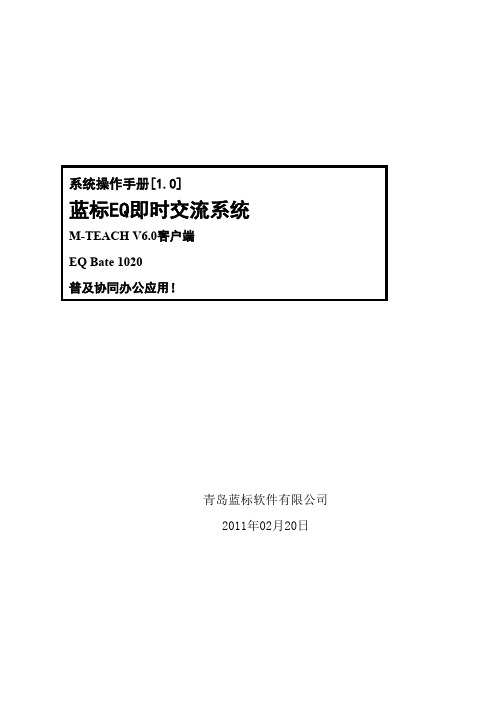
青岛蓝标软件有限公司2011年02月20日版本版权说明本手册以及相关的计算机软件程序仅用于为蓝标软件EQ产品最终用户提供信息,青岛蓝标软件有限公司有权。
本手册是青岛蓝标软件有限公司的专有信息,并受中华人民共和国版权法和国际公约的保护。
未得到青岛蓝标软件有限公司明确的书面许可,不得为任何目的、以任何形式或手段辅助或传播本手册的任何部分内容。
本手册内容若有变动,恕不另行通知。
本手册中例子中所引用的公司、人名和数据若非特殊说明,均属虚构。
本手册以及本手册所提及的任何产品的使用均受适应的最终用户许可协议限制。
本手册由青岛蓝标软件有限公司制作。
本手册中提及的所有商标、商标名称、服务标志及徽标均归其各自公司所有。
1. 关于本手册本手册是蓝标EQ Bate 1020版本的用户使用手册,主要是为指导用户使用本产品而编写。
1.1 手册结构本手册针对用户使用蓝标软件EQ Bate 1020进行详细描述,在您使用本系统前请仔细阅读其中内容。
下面是关于本手册的详细结构。
1.2 针对用户本手册针对蓝标软件EQ Bate 1020的最终用户,本手册默认用户已经具备基本的计算机操作技能,熟悉Windows操作环境并且已经掌握基本的软件操作方法,掌握Internet Explorer浏览器的基本使用。
1.3 更多资源本手册涵盖蓝标软件EQ Bate 1020常用功能的介绍和使用方法指导,如果您能够详细的阅读本手册,就可以轻松的使用蓝标EQ Bate 1020完成日常工作。
因客户版本不同和产品的更新、升级等原因,蓝标软件有限公司并不保证本手册完全描述您所使用的系统。
但我们向用户提供多种帮助资源,以便您能够熟练使用本产品,从而感受到它的快捷易用。
您可以根据实际情况,选择其中适合的方式。
1 联机帮助系统本产品具有强大的联机帮助系统,所有界面都具有相关的提示说明,并且我们为每个操作步骤编写了详细的指导文档,只要您能够充分的利用联机帮助系统,就可以全面掌握“蓝标协同办公标准版”,成为本产品使用方面的专家。
- 1、下载文档前请自行甄别文档内容的完整性,平台不提供额外的编辑、内容补充、找答案等附加服务。
- 2、"仅部分预览"的文档,不可在线预览部分如存在完整性等问题,可反馈申请退款(可完整预览的文档不适用该条件!)。
- 3、如文档侵犯您的权益,请联系客服反馈,我们会尽快为您处理(人工客服工作时间:9:00-18:30)。
EQ一彩通使用说明书版权所有翻版必究2015年10月目录第一章概述 (3)1.1概述 (3)1.2主要特性 (3)1.3运行环境 (3)第二章安装与卸载 (4)2.1安装 (4)2.2卸载 (7)第三章节目编辑详解 (8)3.1节目组成 (8)3.2界面窗口介绍 (8)3.3功能介绍 (10)3.4节目制作流程 (16)第四章参数设置 (35)4.1分组设置 (35)4.2用户管理 (36)4.3显示屏基本参数设置 (38)4.4网络参数设置 (39)4.5扫描设置 (40)4.6定时开关机 (47)第五章常见问题及解答 (49)第一章概述1.1功能特点《EQ一彩通》是一套功能强大,使用方便,简单易学的节目制作、播放软件,专为全功能异步全彩/灰度系列LED控制器设计开发。
具有强大的节目编辑功能,如:支持多种格式的视频、模拟和数字时钟、正计时和倒计时、多种图片格式、WORD文档和EXCEL表格;还具有丰富的动画方式,支持46种进场动画和47种出场动画;另外,本软件还具有分组管理和多用户管理功能,给用户提供更方便、更安全的显示屏管理。
1.2 运行环境操作系统中英文Windows98/me/2000/NT/XP/Vista/ Windows 7硬件配置CPU: 主频1GHz以上内存: 512M显卡: 标准VGA 256显示模式以上相关软件软件安装前,应该确保电脑已经安装OFFICE办公软件和微软公司的媒体播放器Windows Media Player。
第二章安装与卸载2.1 安装《EQ一彩通》软件安装很简单,操作如下:双击安装盘的Setup.exe文件启动安装程序,按照下面的图进行(如图2-1、2-2、2-3、2-4、2-5)。
图2-1图2-2图2-3图2-4图2-5《EQ一彩通》软件安装成功后,在【开始】/【程序】里将出现“EQ一彩通”程序组,然后进入该程序组下的“EQ一彩通”,单击即可运行(如图2-6)所示,同时,桌面上也出现“EQ一彩通”快捷方式,双击它同样可以启动程序。
图2-62.2 卸载《EQ 一彩通》软件提供了自动卸载功能,使您可以方便地删除《EQ 一彩通》的所有文件、程序组和快捷方式,用户可以在“EQ 一彩通”组中选择“卸载EQ 一彩通”,也可在【控制面板】中选择【添加/删除程序】快速卸载。
卸载界面(如图2-7),此时选择自动选项即可卸载所有文件、程序组和快捷方式。
图2-7第三章节目编辑详解3.1 节目组成《EQ一彩通》采用分层的节目组织方式,分为四个层次,依次为分组层、显示屏层、节目层、分区层。
最顶层为分组层,分组层主要是用来对多个地点的多个显示屏进行分组管理,如银行、邮局、火车站等各个网点显示屏的管理,一个分组可以包含一个或多个显示屏。
第二层是显示屏层,一个显示屏层节点对应一个显示屏,是一个显示屏节目管理的最顶层,可以包含多个节目。
第三层是节目层,节目层是节目管理的基本单元,可以控制节目的播放时间和播放形式,一个节目层节点可以包含一个或者多个分区。
第四层是分区层,分区是节目组织的最小元素,分区的类型总共有7种,分别是:视频区、图片区、文本区、表格区、时间日期区、计时区、温|湿度\噪音区。
视频区:用于播放各种视频文件,支持多种视频格式(RM、RMVB、SWF、MPG、FLV、AVI、DAT、MPEG、MOV、MP4、3GP等)。
图片区:用于播放各种图片,支持多种格式(BMP、PNG、JPG、GIF动画等)。
文本区:用于播放多行、单行、静止文本,支持WORD文档、RTF文件、TXT文本等多种格式,具有智能行间距调节、左移单行处理功能。
表格区:用于表格编辑和播放,支持EXCEL格式。
时间日期区:用于时间和日期显示,支持多种模拟时钟和多种数字时钟。
计时区:用于计时,支持顺计时和倒计时。
温|湿度\噪音区:用于显示温度、湿度和噪音。
3.2 界面窗口介绍《EQ一彩通》由两个窗体组成:模拟窗口和编辑窗口(如图3-1、3-2、3-3)。
图3-1 模拟显示屏图3-2 预览控制窗图3-3 节目编辑窗3.2.1 模拟显示屏模拟显示屏是用来显示用户所要播放的文本、图片、动画、多媒体片断等内容,此处的内容为发送该节目到LED屏幕上的预览效果。
3.2.2 预览控制窗口预览控制窗口是用户播放窗(即LED屏上所显示的内容)是用来显示用户所要播放的文本、图片、动画、多媒体片断等内容。
此处的内容为发送该节目到LED屏幕上的预览效果。
用来控制节目预览的开始和结束。
3.2.3 节目编辑窗口使用节目编辑窗口进行节目编辑、节目管理和参数设置的主要窗口。
由9个区域组成,如图3-3所示:1- 菜单栏:包含文件、节目编辑、控制、设置、工具、帮助六个子菜单。
2- 工具栏:提供常用功能的快捷操作。
3- 内容编辑栏:为节目编辑的主要区域,内容会根据用户选择的功能不同而改变。
,4- 命令提示栏:及时提示用户所选菜单的功能。
5- 树形节目管理栏:显示屏分组管理及节目管理。
6- 用户名称栏:当前用户的名称。
7- 用户权限栏:当前用户的权限。
8- 通讯状态栏:操作状态及通讯状态的提示。
9- 操作进度栏:操作进度提示。
3.3功能介绍3.3.1 菜单包含文件、节目编辑、控制、设置、工具、帮助六个子菜单。
文件菜单:如图3-4包含新建、打开、保存、另存为、保存数据到U盘或SD卡、打开演示文档、退出。
新建:清空所有显示屏的节目内容,新建一个项目文档。
打开:用于打开以前编好的项目文档。
保存:用于保存当前的项目文档。
另存为:用于把当前的项目文档保存为新的项目文档。
保存数据到U盘或SD卡:把编辑好的项目发送到U盘或SD卡,再把U盘或SD卡直接插入控制器上进行播放。
打开演示文档:用于打开用于演示功能的项目文档,进行功能演示。
退出:用于退出EQ一彩通。
图3-4 文件菜单节目编辑菜单:如图3-5包含添加节目、删除节目、添加视频窗、添加图片窗、添加文本窗、添加表格窗、添加时间日期窗、添加计时窗、添加温/湿度|噪音窗。
添加节目:向所选择的显示屏添加一个节目删除节目:根据用户在树形管理窗中所选择的节点,删除当前节点下的所有内容。
添加视频窗:向当前节目中添加一个视频窗口。
添加图片窗:向当前节目中添加一个图片窗口。
添加文本窗:向当前节目中添加一个文本窗口。
添加表格窗:向当前节目中添加一个表格窗口。
添加时间日期窗:向当前节目中添加一个时间窗口。
添加计时窗:向当前节目中添加一个计时窗口。
添加温/湿度|噪音窗:向当前节目中添加一个温度、湿度或者噪音窗口。
图3-5 节目编辑菜单控制菜单:(如图3-6左),包含开始预览、停止预览、打开显示屏、关闭显示屏、校准时间、定时开关机、亮度调节、多套节目设置、智能发送节目。
当前显示屏、当前分组、所有显示屏;智能发送节目(如图3-7)可以发送当前显示屏、当前分组、所有显示屏和选择发送,还可以查询显示屏在线状态。
开始预览、停止预览:用于控制节目的模拟显示。
打开显示屏、关闭显示屏:用于控制显示屏开关。
校准时间:用于校准控制器的时间。
定时开关机:用于设置/取消显示屏的定时开关。
智能发送节目:用于把编辑好的节目发送到控制器里面。
亮度调节:用于调节显示屏亮度。
多套节目设置:用于设置多套节目进行播放。
图3-6 控制菜单图3-7 智能节目发送设置菜单:如图3-8包含用户管理、显示屏分组管理、设置屏参、设置网络参数、检测在线控制器、恢复出厂设置、语言。
图3-8 设置菜单设置屏参:用于设置显示屏参数。
(具体参照设置章节)设置网络参数:用于修改控制器网络参数。
检测在线控制器:用于检测能通信的控制器。
用户管理:用于用户的管理,包括权限管理、密码管理。
(具体参照设置章节)分组设置:用于对多个网点的显示屏进行分组管理。
(具体参照设置章节)恢复出厂设置:用于把控制器的参数及节目内容恢复到出厂时的设置。
语言:用于设置EQ一彩通界面显示语言。
工具菜单:如图3-9包含查看电脑信息、视频格式转换、Flash格式转换、手动升级播放机、自动升级播放机。
图3-9 工具菜单查看电脑信息:用于查看电脑相关参数,如IP地址(如图3-10)。
图3-10查看电脑信息视频格式转换:用于调整视频的尺寸,以减小视频文件的大小,提高播放的流畅性(如图3-11)。
图3-11 视频格式转换Flash格式转换:用于调整Flash的尺寸(如图3-12)。
图3-12 Flash格式转换。
手动升级播放机:用于手动选择指定升级文件,对播放机系统版本进行升级自动升级播放机:用于将播放机系统升级到最新的版本,而升级文件软件自带,无需手动选择帮助菜单:如图3-13包含帮助、关于EQ一彩通。
帮助:显示本帮助文件。
关于EQ一彩通:显示软件版本及版权。
图3-13 帮助菜单 3.3.2 工具栏图3-16 主工具栏主工具栏如图3-16,包含12个按钮:1- 新建文档:新建一个全能演播文档,并且保留前一次的参数。
2- 打开文档:打开一个现有的全能演播文档。
3- 保存文档:保存当前全能演播文档。
4- 查屏:检查在线的控制器。
5- 预览:开始预览当前显示屏的节目。
6- 停止预览:停止节目的预览。
7- 控制:显示屏集群控制管理,能校时、节目套数设置、打开关闭显示屏、定时开关机、亮度调节。
8-保存数据到U 盘或SD 卡:保存当前显示屏节目到U 盘或SD 卡。
9- 发送:发送当前在树形管理窗中被选中的显示屏节目。
3.3.3 状态栏图3-17 状态栏状态栏如图3-17,分为5个区域:1- 命令提示区;2- 当前用户名称;3- 当前用户权限;4- 当前操作提示;5- 当前操作进度;3.4节目制作流程3.4.1 第一步:设定显示屏的点数模拟显示屏的大小一定要设置正确,否则节目制作完播放时可能只显示一部分或不够大。
设置方法:点击菜单栏设置设置屏参,弹出密码提示框,输入密码“168”,在左边显示屏列表中选择对应的显示屏,属性页如图3-18,根据显示屏的大小更改长度和宽度参数(参数都是以显示点为单位)。
图3-18 显示屏基本参数3.4.2 第二步:新建节目页图3-19 节目编辑工具节目页是节目的基本元素。
如图3-19节目编辑工具条,点击新建节目页按钮即可。
一个显示屏中可以包含任意多节目页,删除节目页可用删除节目按钮。
3.4.3 第三步:设定节目页属性当新建节目页项或选中节目页项,即可设置节目页属性(如图3-20),节目页选项有节目名称、节目播放模式以及定时播放设置。
图3-20 节目页属性节目名称选项用于修改树形管理窗中节目页的名称。
播放模式包含正常播放和播放限时两种模式:正常播放模式:本节目页所有节目都播放完一遍,开始播放下一个节目页的内容;播放限时模式(如图3-21):本节目页循环播放,直到到达限定时间才开始播放下一个节目页内容。
